谷歌浏览器下载失败如何清理缓存重试
时间:2025-06-05
来源:谷歌浏览器官网
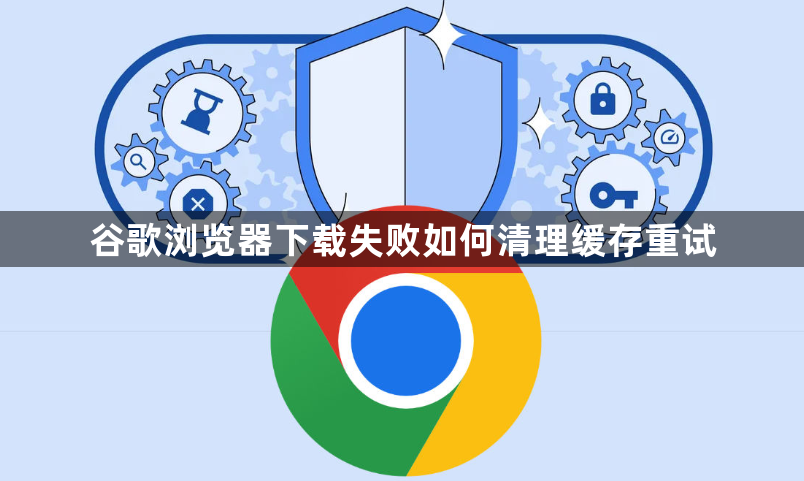
一、通过浏览器设置清理缓存
1. 打开设置页面:点击Chrome浏览器右上角的三个垂直点(菜单按钮),选择“设置”。
2. 进入隐私和安全设置:在设置页面的左侧菜单中,找到并点击“隐私和安全”。
3. 清除浏览数据:在“隐私和安全”页面中,点击“清除浏览数据”按钮。
4. 选择时间范围和数据类型:在弹出的窗口中,可以选择要清除的时间范围,如“所有时间”。同时,确保勾选“缓存的图片和文件”,也可以根据需要选择清除其他数据,如浏览历史记录、Cookies等。
5. 确认清理:点击“清除数据”按钮,等待操作完成。
二、使用快捷键清理缓存
按下“Ctrl+Shift+Delete”(Windows系统)或“Command+Shift+Delete”(Mac系统)组合键,可以直接打开清除浏览数据的窗口,然后按照上述步骤选择时间范围和数据类型,点击“清除数据”按钮进行清理。
三、清理后重试下载
1. 重新打开下载页面:清理缓存后,重新打开之前下载失败的页面,或者再次访问需要下载文件的网站。
2. 开始下载:点击下载链接或按钮,重新开始下载。此时,由于缓存已被清理,浏览器可能会重新获取文件,从而提高下载成功的概率。
四、注意事项
1. 关闭其他占用资源的程序:在下载文件时,尽量关闭其他不必要的程序,以释放更多的系统资源和网络带宽,避免因资源不足导致下载失败。
2. 检查网络连接:确保网络连接稳定,如果网络不稳定,可能会导致下载过程中断或失败。可以尝试切换到其他网络环境或重启路由器等设备。
3. 更新浏览器版本:使用过时的浏览器版本可能会出现各种问题,包括下载失败。定期检查并更新Chrome浏览器到最新版本,以确保其性能和兼容性。
猜你喜欢
如何在Google Chrome浏览器中提高网页响应效果
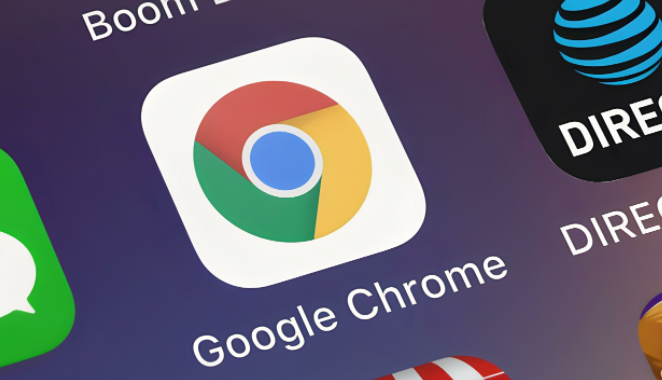 谷歌浏览器下载文件显示损坏的处理技巧
谷歌浏览器下载文件显示损坏的处理技巧
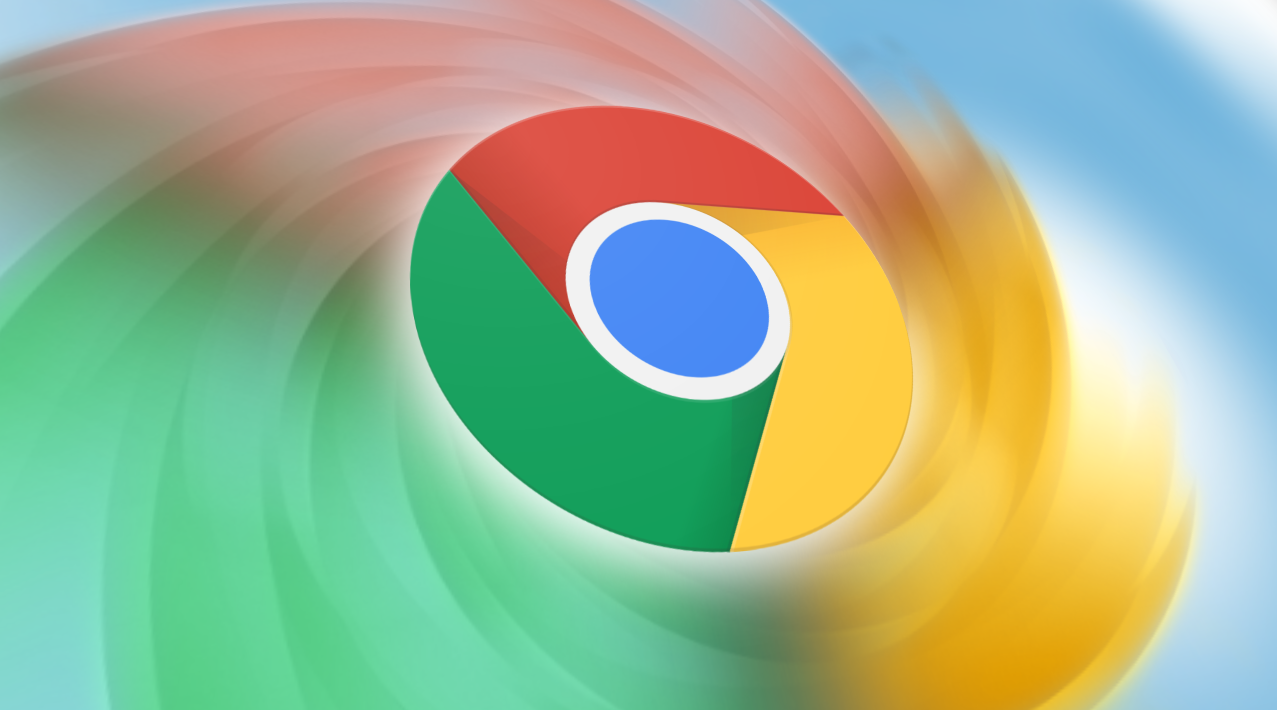 Chrome浏览器网页标注插件实用性评测
Chrome浏览器网页标注插件实用性评测
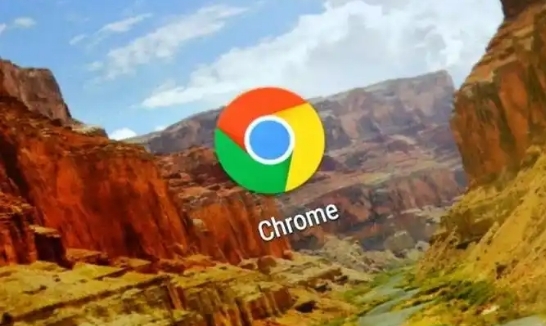 Chrome浏览器移动端电量消耗实测
Chrome浏览器移动端电量消耗实测

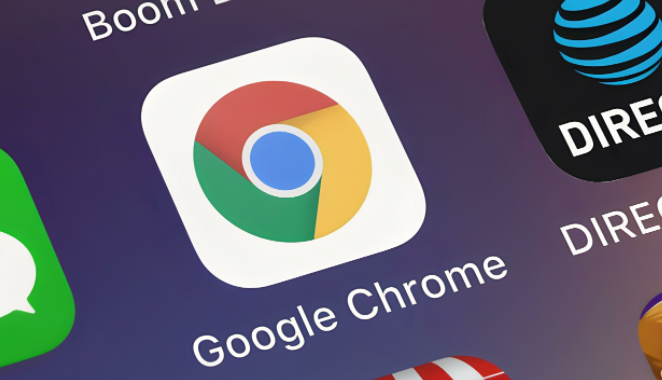
掌握在Google Chrome浏览器中提高网页响应效果的方法,优化交互体验,适合需要快速响应的用户。
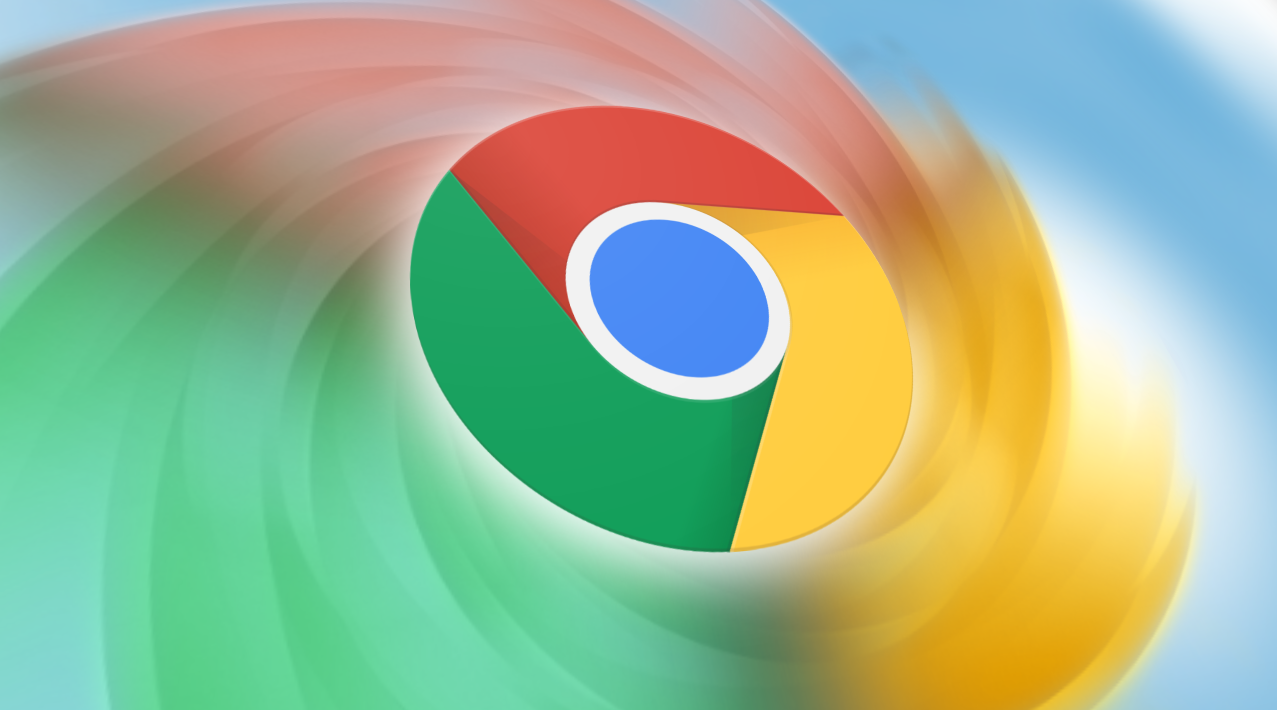
针对谷歌浏览器下载文件显示损坏的问题,分享实用的处理技巧和修复方法,帮助用户解决文件异常,确保文件可以正常打开和使用。
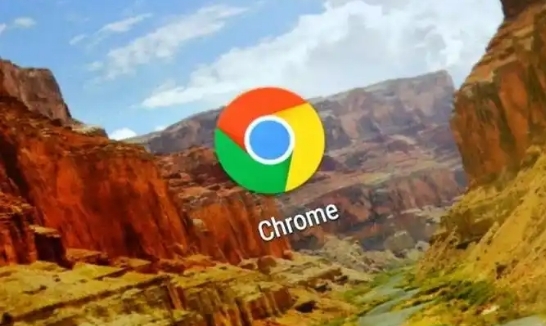
本文评测多款Chrome浏览器网页标注插件的实用性,详细分析其功能和用户体验,帮助用户选择合适的标注工具。

Chrome浏览器在移动端的使用会影响电量消耗,实测结果显示其在性能和续航之间的表现差异,为用户提供科学使用参考。

